Créez votre page web "nounours"
Il nous faudra tout d'abord trouver un hébergement (il en existe des gratuits pour les particuliers) afin d'avoir une adresse sur un serveur.
Vous pourrez donner cette adresse à vos amis pour qu'ils viennent visiter votre page. Elle sera souvent sous la forme: "http://www.nomdedomaine.com/nomperso/"
Pour ces opérations, vous trouverez les renseignements nécessaires auprès de votre hébergeur.
Nous allons ici vous expliquer comment réaliser votre première page, sans utiliser d'éditeur html, C'est vous qui allez taper le code directement.

Oursement Vôtre vous offre ce background dessiné par Laurence Veron.
Il est libre de droits et peut être utilisé par tous les particuliers sans autorisation préalable.
- Son nom: "backgroundov.jpg".
- Sa taille: largeur= 286, hauteur=301
Placez les images "backgroundov.jpg" et "banner.gif", ainsi que vos images personnelles dans un dossier "images".
Il est préférable d'utiliser des noms de fichier et de dossier sans espaces, sans accents et sans majuscules. Remplacez les espaces par le signe: _ (underscore).
Controlez également le poids de vos images en Ko, qu'elles soient en ".jpg" ou en ".gif". Elles doivent rester légères, grâce à une bonne compression et à une taille réduite.
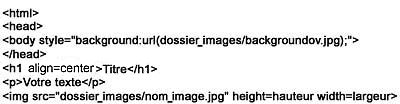
Pour faire votre page web, utilisez le "Bloc-notes" de Windows, par exemple, et tapez ce code, en remplaçant par votre titre, votre premier paragraphe de texte et votre première image.
N'essayez pas de faire du "copier-coller" mais reproduisez bien le code, sans rien oublier.

Ensuite, reproduisez uniquement les deux dernières lignes qui permettent d'insérer des paragraphes de texte et des images. Changez bien sûr à chaque fois le contenu ou le nom de l'image et sa taille.
Votre première image sera le bouton que nous vous proposons: "bouton_accueil.gif", largeur=156, hauteur=80. Vous le positionnerez ensuite à gauche, avec l'attribut align=left

A la fin de votre page, tapez ce deuxième extrait de code afin d'insérer la bannière d'Oursement Vôtre et de clore votre "html".
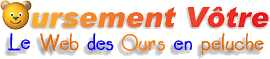
La position de l'image, du titre ou des paragraphes, peut varier grâce à l'attribut align= auquel vous ajoutez left (gauche), center (centre) ou right (droite).
Dans les codes ci-dessus, nous avons centré le titre. Nous avons également ajouté une ligne de code pour que la bannière se place en bas de la page, derrière les images et les paragraphes.
Enregistrez ensuite avec l'extension ".html".
Pour voir le résultat sur votre ordinateur, ouvrez la page dans le navigateur en cliquant deux fois sur son nom dans l'explorateur de documents.
En cas d'erreur, corrigez votre code dans le bloc-notes, enregistrez, puis réactualisez la page dans le navigateur.
Ensuite, placez votre page et vos images sur le serveur avec un logiciel tel que "Cute FTP", par exemple, en plaçant bien les images dans le dossier images du serveur.
Controlez le résultat sur plusieurs navigateurs (Netscape et Internet Explorer sont les plus utilisés).
Votre page est prête. Communiquez son adresse à vos amis et mettez-là à jour régulièrement.
Vous pouvez maintenant aller voir notre exemple, pour découvrir le résultat.
Il restera ensuite à faire des mises en pages plus travaillées, à apprendre à créer des liens entre vos différentes pages lorsque vous en aurez plusieurs, et à faire des liens avec d'autres sites.
Pour cela, nous vous conseillons de lire des ouvrages sur le "html" et sur la création de sites Internet.